如何解决插着网线却显示无法识别网络的问题(网络连接故障的简易解决方法)
- 百科大全
- 2024-05-31
- 37
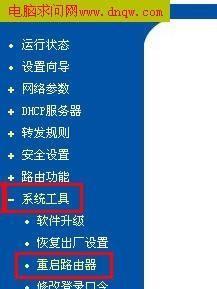
随着互联网的普及和发展,网络连接已经成为我们生活中不可或缺的一部分。然而,在使用有线网络时,有时候我们会遇到插着网线却显示无法识别网络的问题。这个问题可能会给我们的工作...
随着互联网的普及和发展,网络连接已经成为我们生活中不可或缺的一部分。然而,在使用有线网络时,有时候我们会遇到插着网线却显示无法识别网络的问题。这个问题可能会给我们的工作和生活带来困扰,所以了解并解决这个问题变得非常重要。在本文中,我们将提供一些简单的方法来帮助您解决这个问题。
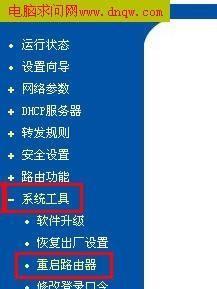
一:检查网线连接是否牢固
您需要确保网线连接到计算机或路由器上的插孔处是牢固的。有时候,松动或不正确插入的网线会导致网络连接问题。请检查插头是否完全插入,确保它们没有松动。
二:检查网线是否损坏
如果您确定网线连接没有问题,接下来需要检查网线是否损坏。有时候,网线可能会因为长时间使用或者受到外界压力而导致损坏。请检查网线是否有明显的物理损伤,如断裂、弯曲或裸露的线缆。如果发现问题,请更换网线。
三:重启路由器和计算机
有时候,网络连接问题可能是由于路由器或计算机的临时故障引起的。尝试将路由器和计算机同时关机,并等待几分钟后重新启动它们。这样做可以清除临时性的故障,并恢复正常的网络连接。
四:检查IP地址设置
另一个可能的原因是IP地址的设置问题。请打开控制面板,并找到网络和Internet选项。然后选择网络和共享中心,并点击“更改适配器设置”。在出现的窗口中,右键点击您正在使用的网络连接,选择“属性”。在新的窗口中,双击“Internet协议版本4(TCP/IPv4)”,并确保选择“自动获取IP地址”和“自动获取DNS服务器地址”。
五:检查网络驱动程序
如果以上方法没有解决问题,网络驱动程序可能是原因之一。请打开设备管理器,找到网络适配器,并展开它们。右键点击您正在使用的网络适配器,并选择“更新驱动程序”。系统将自动搜索并更新适配器的驱动程序。完成后,重新启动计算机,查看是否解决了网络连接问题。
六:检查安全软件设置
有时候,安全软件(如防火墙或杀毒软件)的设置可能会导致网络连接问题。请打开安全软件的设置,并确保它们不会阻止网络连接。如果需要,您可以尝试将其设置为默认值或临时禁用安全软件。
七:更改DNS服务器
DNS服务器是将域名转换为IP地址的服务器。有时候,DNS服务器的设置可能会导致网络连接问题。请打开控制面板,并找到网络和Internet选项。然后选择网络和共享中心,并点击“更改适配器设置”。在出现的窗口中,右键点击您正在使用的网络连接,选择“属性”。在新的窗口中,双击“Internet协议版本4(TCP/IPv4)”,并更改首选DNS服务器和备用DNS服务器为其他可用的服务器。
八:清除缓存和重置Winsock
有时候,缓存和Winsock的问题也可能导致网络连接故障。请打开命令提示符(以管理员身份运行),并依次输入以下命令:
-ipconfig/flushdns
-netshwinsockreset
-netshintipreset
完成后,请重新启动计算机,并检查是否解决了网络连接问题。
九:更新操作系统
操作系统的更新可能会修复已知的网络连接问题。请打开Windows更新,并检查是否有可用的更新。如果有,请下载并安装它们,并重新启动计算机。
十:联系网络服务提供商
如果尝试了以上的方法仍然无法解决问题,那么可能是网络服务提供商的问题。请联系您的网络服务提供商,并向他们报告您的网络连接问题。他们可能需要检查您的账户设置或提供进一步的技术支持。
十一:尝试其他设备进行连接
如果您有其他设备可用(如手机或平板电脑),请尝试使用它们进行网络连接。如果其他设备可以正常连接网络,则可以确定问题出在计算机本身上。这可能意味着您需要修复或更换计算机的网络适配器。
十二:重置路由器设置
有时候,路由器的设置可能会导致网络连接故障。请查找路由器上的重置按钮,并按住它几秒钟,直到路由器重新启动。这样做将重置路由器的设置,并恢复默认配置。请注意,这将清除您之前进行的任何路由器设置更改。
十三:检查网络电缆和插孔
除了网线本身,网络电缆和插孔也可能成为故障的原因。请检查网络电缆是否有任何物理损坏,并确保插孔清洁无尘。有时候,灰尘或脏污可能会影响网络连接。
十四:尝试重新安装网络适配器
如果以上方法仍然无法解决问题,您可以尝试重新安装计算机上的网络适配器。请打开设备管理器,找到网络适配器,并右键点击选择“卸载设备”。完成后,重新启动计算机。操作系统会自动重新安装适配器的驱动程序。
十五:寻求专业技术支持
如果所有的尝试都没有解决问题,那么最后的选择是寻求专业的技术支持。请联系计算机维修专家或您的网络服务提供商,寻求他们的帮助和建议。
当我们插着网线却显示无法识别网络时,很多方法可以帮助我们解决这个问题。我们应该检查网线连接是否牢固,然后排除网线是否损坏。重启路由器和计算机、检查IP地址设置、网络驱动程序和安全软件设置,更改DNS服务器、清除缓存和重置Winsock,更新操作系统,尝试其他设备进行连接等方法也可以尝试。如果所有方法都无效,最后可以寻求专业技术支持。通过这些方法,我们可以更好地解决插着网线却无法识别网络的问题,确保网络连接畅通。
解决电脑插着网线却显示无法识别网络的问题
在日常使用电脑过程中,有时会遇到电脑插着网线却无法识别网络的问题。这种情况可能是由于多种原因引起的,包括网络设置错误、网线连接问题等。本文将介绍一些常见的原因和解决方法,帮助读者快速解决这一问题。
网络设置错误导致的问题
1.电脑IP地址设置错误
2.子网掩码设置错误
3.网关设置错误
4.DNS服务器设置错误
网线连接问题导致的问题
5.网线接口松动
6.网线受损
7.网线插口故障
电脑系统或驱动问题导致的问题
8.网卡驱动过期
9.网卡驱动异常
防火墙或安全软件问题导致的问题
10.防火墙禁止网络连接
11.安全软件拦截网络信号
其他可能的原因及解决方法
12.路由器问题
13.DHCP服务问题
14.病毒或恶意软件感染
15.重置网络设置
当电脑插着网线却无法识别网络时,我们可以从网络设置错误、网线连接问题、电脑系统或驱动问题、防火墙或安全软件问题、以及其他可能的原因着手进行排查。通过逐一排查和解决,我们可以很大程度上解决这一问题,确保网络连接的稳定性和畅通性。如果问题依然存在,建议咨询专业技术人员的帮助。
本文链接:https://www.taoanxin.com/article-254-1.html

